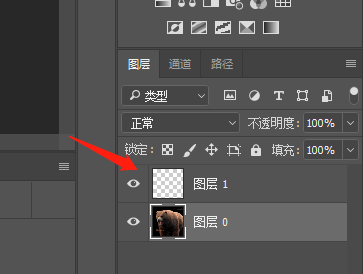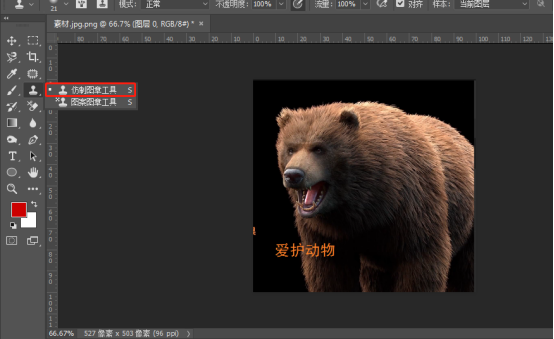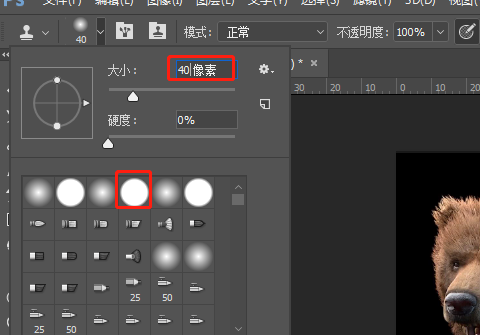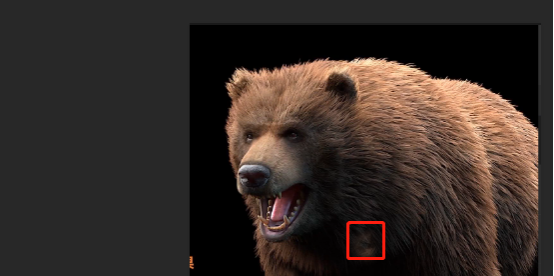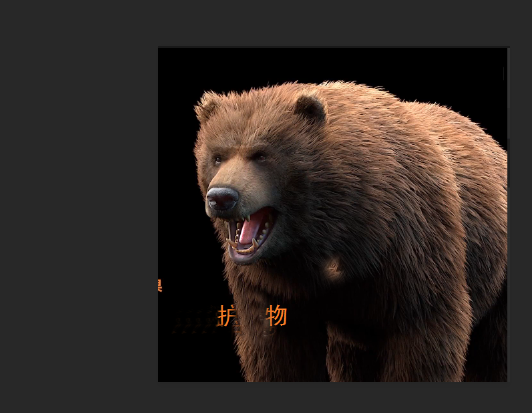仿製圖章工具是ps軟體上的特色功能,用來複製取樣的影像,可以用來去除圖片上的文字或圖案。那麼ps圖章工具怎麼去除文字呢?下面小編就來教大家ps軟體中用仿製圖章工具去掉文字的方法。 ps圖章工具的使用方法1、用PS軟體開啟素材圖片,點選右側圖層複製一層新圖層(如圖)。
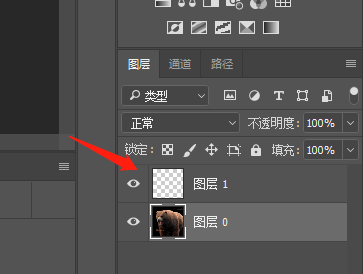
2、用圖章工具塗抹愛護動物中的愛和動字,在左側選單中找到圖章工具,點選仿製圖章工具(如圖所示)。
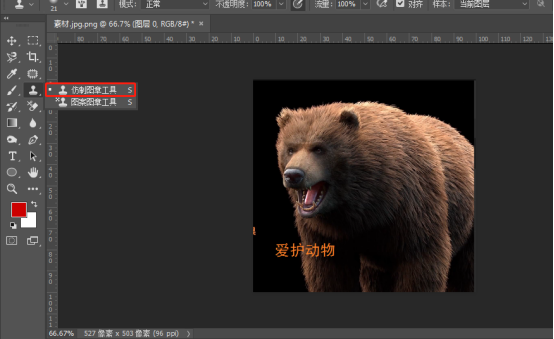
3、調出仿製圖章工具後,在畫布上面這一排是其屬性欄,我們在這設定仿製圖章工具畫筆的大小(如圖所示)。
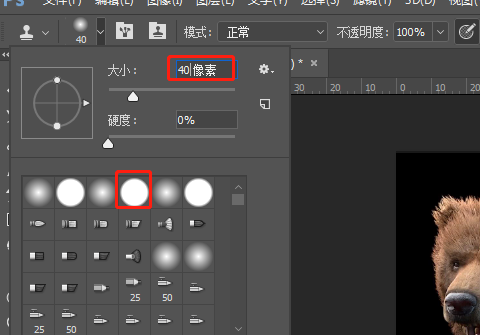
4、畫筆大小設定好後,滑鼠移到圖片這裡,在需要清除的目標影像側邊這裡,按下ALT鍵,滑鼠點擊一下,把這部分的影像吸取(如圖所示)。
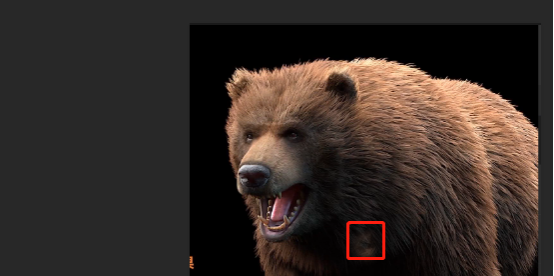
5、然後,滑鼠放在目標影像這裡,點擊一下,即時被所吸取的影像覆蓋(如圖所示)。
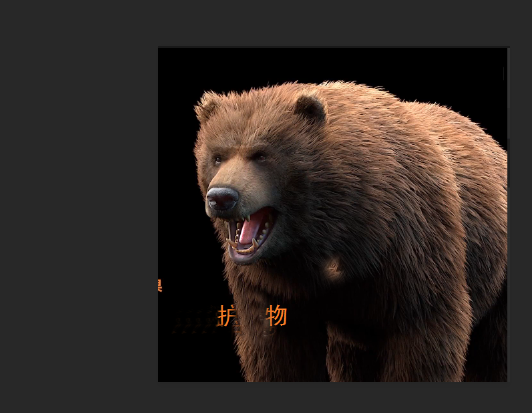
以上是ps圖章工具怎麼去除文字 ps圖章工具使用教學課程的詳細內容。更多資訊請關注PHP中文網其他相關文章!